О том, что такое клавиатура и для чего нужна?! Вы уже знаете. Теперь нужно поговорить о назначении клавиш клавиатуры. Ведь клавиатура, образно говоря, посредник между вами и компьютером, инструмент для взаимодействия с умным помощником. Нажимая клавиши, вы посылаете команды компьютеру на выполнение.
Отсюда и вывод: когда вы знаете назначение и комбинации клавиш, работа на компьютере становится легче и приятнее.





Сейчас поясню, скажем, когда вы набираете текст и требуется поставить восклицательный знак, удобней всего мизинцем правой руки удерживать клавишу shift, а мизинцем левой руки нажать клавишу 1. Ещё клавиша shift участвует во многих комбинациях клавиш, например, ввод заглавной буквы, знака препинания, выполнение специализированных функций программы и так далее.

Основная часть клавиатуры включает в себя алфавитно-цифровой набор клавиши (буквы и цифры) и пробел.




Клавиши управления курсором

End — перемещает курсор в конец текущей строки.
Page Up/Page Down — постраничный просмотр документа вверх или вниз.

Вспомогательные клавиши

Scroll Lock вертикальная прокрутка, редко используется сегодня.
Pause/Break выполняет функцию паузы, чаще используется в сочетании с клавишей Win.



Комбинация клавиш – это когда вы удерживаете нажатой одну или две клавиши и кратко нажимаете на третью. Например, Ctrl+S, где плюс указывает на комбинацию клавиш. То есть, вы нажимаете и держите клавишу Ctrl, а затем кратко нажимаете клавишу S. Плюс в данной записи служит для обозначения комбинации клавиш и не нажимается в её исполнении.
Ctrl+N – создать новый файл;
Ctrl+O – открыть документ;
Ctrl+A – выделить всё;
Shift+Home – выделить строку слева от курсора;
Ctrl+End – выделить строку справа от курсора;
Ctrl+C – копировать в буфер обмена выделенный текст или файл;
Ctrl+X – вырезать выделенный текст или файл;
Ctrl+V – вставить содержимое буфера обмена;
Ctrl+Del – удалить слово за курсором;
Ctrl+Backspase – удалить слово перед курсором;
Ctrl+Home – переместить курсор в начало документа;
Ctrl+End – переместить курсор в конец документа;
Ctrl+Z – отмена последнего действия;
Ctrl+S – сохранить файл, изменения в документе;
Ctrl+P – печать;
Ctrl+D – добавить закладку в браузере;
Ctrl + Shift + T – открыть закрытую вкладку в браузере;
Ctrl+T – открыть новую вкладку;
Ctrl+L – выделить содержимое адресной строки;
Alt + D – сохранить адрес страницы в браузере;
Ctrl + Alt + Del – перезагрузка компьютера;
Ctrl + Shift + Esc – завершить зависшие процессы;
Shift+Ctrl+Alt – вызов диспетчера задач;
Alt+Tab – быстрый переход между окнами программ;
Alt+F4 – быстро закрыть окно;
Alt + Print Screen – сделать скриншот активного окна;
Win+Pause/Break – свойство системы;
Win+E – открыть проводник;
Win+D – свернуть все окна;
Win+F – поиск файлов на компьютере;
Win+L – смена пользователя;
Win+F1 – справка;
Win+Tab – переключает окна по кругу.
И таких комбинаций клавиш много, а в разных программах эти комбинации зачастую отличаются друг от друга, но вы с лёгкостью будете их запоминать, если работаете часто с программным продуктом.
Друзья, поддержите нас! Поделитесь статьёй в социальных сетях:
источник
Часто читая статьи в интернете или инструкцию по установке какой-либо программы, Вы можете встретить комбинации клавиш (Ctrl-C, Ctrl-V, Win-R, Alt-Tab, Alt-F4 и т.д.). И если Вы, до сих пор не знаете, что они значат, тогда Вы можете ознакомиться с ними в нашей статьёй.
В данной статье представлен, полный список комбинаций клавиш на клавиатуре, используемые не только в операционной системе Windows.
- Основные комбинации клавиш на клавиатуре
- Горячие клавиши общего назначения
- Комбинации клавиш предназначенные для работы с текстом
- Комбинации клавиш для работы с файлами
- Комбинации клавиш для работы в проводнике
- Комбинации клавиш для работы с окнами
- Комбинации клавиш для работы с диалоговыми окнами
- Комбинации клавиш для работы в браузерах (Internet Explorer, Google Chrome, Mozilla)
- Специальные возможности
Alt+Tab — Переключение между окнами
Win+Tab — Переключение между окнами в режиме Flip 3D
Win+Up — Развернуть окноWin+Down — Восстановить / Минимизировать окно
Win+Left — Прикрепить окно к левому краю экрана
Win+Right — Прикрепить окно к правому краю экрана
Win+Shift+Left — Переключиться на левый монитор
Win+Shift+Right — Переключиться на правый монитор
Win+Home — Минимизировать / Восстановить все неактивные окна
Win+Break(или Pause) — Запустить элемент Система из Панели Управления (пункт Свойства при нажатии правой кнопкой мыши на Компьютер в меню Пуск)
Win+Space — Показать рабочий стол
Win+B — Переход в область уведомлений(трей)
Win+D — Свернуть окна или восстановить все окна
Win+E — Запустить Проводник(Explorer)
Win+F — Запустить встроенный диалог поиска Windows
Win+Ctrl+F — Запустить Поиск по компьютеру из домена
Win+F1 — Запустить встроенный диалог Windows: Справка и Поддержка
Win+G — Отобразить гаджеты поверх всех окон
Win+L — Блокировка рабочей станции(текущего сеанса пользователя)
Win+M — Минимизировать все окна
Win+P — Отобразить дополнительные опции дисплея (расширить рабочий стол на 2 монитор и т.п.)
Win+R — Запустить диалоговое окно Выполнить
Win+Т — Выбрать первый элемент в панели задач (Повторное нажатие переключает на следующий элемент, Win+Shift+T — прокручивает в обратном порядке)
Win+U — Запустить Центр специальных возможностей (Ease of Access Center)
Win+X — Запустить Mobility Center
Win+цифра— Запустить приложение с панели задач (Win+1 запускает первое приложения слева, Win+2, второе, и т.к.)
Win + «+» — Увеличить масштаб
Win + «-« — Уменьшить масштаб
Ctrl + колесо мыши (вверх\вниз) на рабочем столе — увеличить\уменьшить иконки рабочего стола.
В Проводнике (Explorer):
Alt+P — Показать / Скрыть Область предпросмотра
Панель задач:
Shift + щелчок на иконке — Открыть новое окно приложения
Ctrl + Shift + щелчок по иконке — Открыть новое окно приложения с привилегиями администратора
Shift + щелчок правой кнопкой на иконке — Показать меню приложения
Shift + щелчок правой кнопкой на группе иконок — Показать меню, восстановить все / cвернуть все / Закрыть все
Ctrl + щелчок по группе икнонок — Развернуть все окна группы
Примечание
Клавиша Win находится между клавишами Ctrl и Alt с левой стороны (на ней нарисована эмблема Windows).
Клавиша Menu находится слева от правого Ctrl.
Комбинация «клавиша» + «клавиша» означает, что сначала надо нажать первую клавишу, а затем, удерживая ее, вторую.
источник
Доброго времени суток таинственный странник! Надеюсь тебе известно, что операционная система Windows содержит в себе большое количество полезных функций.
В сегодняшней статье я хочу научить тебя экономить своё личное, драгоценное время при работе за компьютером. В этом нам помогут Горячие клавиши «Windows».
Г орячие клавиши — это такие клавиши на клавиатуре, при нажатии которых происходит то или иное действие.
Sysitplus . ru — предлагает тебе ознакомиться с перечнем комбинаций клавиш. Они помогут при работе в среде операционных систем Window s .
Итак, начнём раскрывать секреты оптимизации работы за компьютером. Небольшая заметка об описании клавиши «Windows», для начинающих пользователей. .
* Клавиша Win dows находится на клавиатуре между клавишами Ctrl и Alt с левой стороны (на клавише нарисована эмблемка Windows — окно в виде флага).
Ценность клавиши «Windows» заключается в том, что при её нажатии открывается меню Пуск. Это очень простой и быстрый способ открыть меню Пуск без использования мыши. В этом вы можете убедиться сами, нажав данную клавишу. Кроме этого есть ещё интересные и полезные сочетания клавиши Windows с обычными буквенными клавишами. Опишу только самые нужные, полезные, удобные и часто используемые комбинации клавиш, чтобы не нагружать твой мозг, мой милый друг.
* Комбинация «клавиша» + «клавиша» означает, что сначала надо нажать первую клавишу, а затем, удерживая ее, вторую.
Горячие клавиши общего назначения.
Win dows — открывает меню Пуск. При повторном нажатии закрывается появившееся окно.
Win dows + P ause/break — просмотр основных сведений о компьютере.
Win dows + L — блокирование компьютера. Комбинация двух этих клавиш поможет при смене пользователей.
Win dows + D — свернуть все окна. Повторное нажатие возвращает окна на место.
Win dows + S pace (пробел) — показать рабочий стол.
Win dows + E — о ткрывает «мой компьютер».
Windows + R — O ткрытие окна «выполнить» «Запуск программы» (Run), аналог «Пуск» — «Выполнить» /
Win dows + Tab — п ереключение между запущенными программами, которые отображаются на панели задач.
Ctrl + Shift + Esc — открытие диспетчера задач.
Win + F — открытие окна поиска.
Ctrl + F — поиск по документу, либо в программе (например в браузере).
F1— вызов справки.
Alt + F4 — закрытие активного окна.
F5 — обновить окно. (Комбинация удобна для обновления страниц в браузерах).
F11 — переход в полноэкранный режим.
Ctrl + прокрутка колеса мыши — увеличение/уменьшение масштаба.
Print Screen — делает скриншот всего экрана .
Alt + Print Screen — делает копию экрана (скриншот) активного окна.
Alt + F 4 — закрытие документа, программы или же завершение работы компьютера, перезагрузка, сон (необходимо выбрать нужное действие).
Горячие клавиши при работе с текстом и файлами.
Ctrl + A — выделяет все объекты и текст.
Ctrl + C — копирование выделенного фрагмента.
Ctrl + V — вставляет данные из буфера обмена объекты или текст.
Ctrl + Z — отменяет последнее действие.
Ctrl + P — выводит документ или изображение на печать.
Ctrl + N — создание нового документа.
Ctrl + S — сохранение набранного документа или проекта.
Клавиша DELETE удаляет выделенный файл или текст.
Сочетание клавиш Shift + Delete -удаляет выделенные файлы, не помещая их в корзину. Будьте осторожны!
Мой друг, я надеюсь, что советы, написанные в сегодняшней статье, не раз пригодятся тебе на практике.
Дорогой читатель! Возможно, тебя заинтересуют следующие статьи:
источник
Во многих наших статьях Вы можете увидеть текст наподобие: Win + R .
Данный текст обозначает, что Вам необходимо нажать на клавиатуре сочетание клавиши с логотипом Windows и буквы R.
Сочетания клавиш — это комбинации двух или более клавиш, нажав которые, можно выполнять задачи, обычно требующие применения мыши или другого указывающего устройства.
Данный список, является более полным, большинство сочетаний клавиш действительно и для других операционных систем семейства Windows.
Существуют следующие наиболее часто используемые сочетания клавиш.
Сочетания клавиш для работы с текстом.
| Клавиши | Действие |
|---|---|
| Ctrl + A | Выделить весь текст. |
| Ctrl + C (или Ctrl + Insert ) | Копировать выделенный фрагмент текста. |
| Ctrl + X | Вырезать выделенный фрагмент текста. |
| Ctrl + V (или ? Shift + Insert ) | Вставить выделенный фрагмент текста. |
| Ctrl + ? | Переместить курсор в начало предыдущего слова. |
| Ctrl + ? | Переместить курсор в начало следующего слова. |
| Ctrl + ? | Переместить курсор в начало предыдущего абзаца. |
| Ctrl + ? | Переместить курсор в начало следующего абзаца. |
| ? Shift + ? | Выделить текст вперед посимвольно. |
| ? Shift + ? | Выделить текст назад посимвольно. |
| Ctrl + ? Shift + ? | Выделить текст от положения курсора до начало следующего слова. |
| Ctrl + ? Shift + ? | Выделить текст от положения курсора до начало предыдущего слова. |
| ? Shift + Home | Выделить текст от положения курсора до начала строки. |
| ? Shift + End | Выделить текст от положения курсора до окончания строки. |
| Alt слева + ? Shift | Переключить язык ввода, если используется несколько языков ввода. |
| Ctrl + ? Shift | Переключить раскладку клавиатуры, если используется несколько раскладок клавиатуры. |
| Ctrl слева + ? Shift Ctrl справа + ? Shift | Изменение направления чтения текста для языков с письмом справа налево. |
Сочетания клавиш для работы с окнами и рабочим столом.
| Клавиши | Действие |
|---|---|
| F5 (или Ctrl + R ) | Обновление активного окна или рабочего стола (если активен). |
| F6 или Tab ? | Циклическое переключение между элементами в окне или на рабочем столе. |
| Alt + Esc | Циклическое переключение между элементами в том порядке, в котором они были открыты. |
| Alt + Tab ? | Циклическое переключение между окнами в обычном режиме. |
| Ctrl + Alt + Tab ? | Открыть окно для переключения между окнами в обычном режиме. Для перехода между ними используйте клавиши со стрелками. |
| Win + Tab ? | Циклическое переключение между элементами (окнами, программами) в режиме Flip3D. |
| Ctrl + Win + Tab ? | Открыть окно для переключения между окнами в режиме Flip3D. Для перехода между ними используйте клавиши со стрелками. |
| Ctrl + колесо мыши (вверх\вниз) на рабочем столе | Увеличить / Уменьшить размер значков на Рабочем столе. |
| Удерживая ? Shift + ? | Выделение вверх нескольких элементов в окне или на рабочем столе, включая текущий. |
| Удерживая ? Shift + ? | Выделение вниз нескольких элементов в окне или на рабочем столе, включая текущий. |
| Удерживая Ctrl + Пробел | Выделение любых нескольких отдельных элементов в окне или на рабочем столе. Для перехода ипользовать клавиши стрелок. |
| Ctrl + A | Выделить все элементы в окне или на рабочем столе. |
| Ctrl + C (или Ctrl + Insert ) | Копирование выделенных элементов. |
| Ctrl + X | Вырезание выделенных элементов. |
| Ctrl + V (или ? Shift + Insert ) | Вставка выделенных элементов. |
| Alt + Enter ? | Открытие диалогового окна свойств для выбранного файла, папки. |
| Alt + Пробел | Отображение контекстного меню активного окна. |
| Alt + F4 | Закрытие текущего элемента или выход из активной программы. |
| ? Shift + F10 | Открытие контекстного меню для выделенного элемента. |
| Win + ? | Развернуть окно на весь экран. |
| Win + ? Shift + ? | Растянуть окно до верхней и нижней части экрана. |
| Win + ? | Свернуть в окно, либо свернуть на панель задач. |
| Win + ? | Развернуть и прикрепить окно к левому краю экрана. |
| Win + ? | Развернуть и прикрепить окно к правому краю экрана. |
| Win + M | Свернуть все сворачиваемые окна. Несворачиваемые окна (Например: Свойства файла) останутся на экране. |
| Win + ? Shift + M | Восстановить все свернутые окна. |
| Win + D | Показать рабочий стол / Вернуться в программу. Сворачивает и восстанавливает всё, включая несворачиваемые окна. |
| Win + G | Циклическое переключение между гаджетами. |
| Win + Home | Свернуть / Восстановить все окна, кроме активного. |
| Win + Пробел | Показать рабочий стол без сворачивания окон. |
Сочетания клавиш для работы с несколькими мониторами.
| Клавиши | Действие |
|---|---|
| Win + ? Shift + ? | Переключиться на левый монитор. |
| Win + ? Shift + ? | Переключиться на правый монитор. |
| Win + ? Shift + ? | Перемещение окна на левый монитор. |
| Win + ? Shift + ? | Перемещение окна на правый монитор. |
| Win + P | Выбор режима отображения презентации. |
Сочетания клавиш для работы с Панелью задач.
| Клавиши | Действие |
|---|---|
| ? Shift + щелчок по значку на панели задач | Открытие программы или быстрое открытие другого экземпляра программы. |
| ? Shift + щелчок правой кнопкой мыши по значку на панели задач | Отображение окна меню для программы. |
| ? Shift + щелчок правой кнопкой мыши по сгруппированному значку на панели задач | Отображение окна меню для группы. |
| Ctrl + щелчок по сгруппированному значку на панели задач | Циклическое переключение между окнами группы. |
| Ctrl + ? Shift + щелчок по значку на панели задач | Открытие программы от имени администратора. |
| Ctrl + Tab ? | Переключение между эскизами в одной группе. |
| Win + Цифра | Запустить / Переключиться в программу, используя расположение ее значка на панели задач. Цифры от 1 до 9 – это порядковый номер приложения на панели задач, считая слева (0 – десятое приложение). |
| ? Shift + Win + Цифра | Запуск нового экземпляра программы, используя расположение ее значка на панели задач. |
| Ctrl + Win + Цифра | Переключение между окнами программы, начиная с последнего активного, используя расположение ее значка на панели задач. |
| Alt + Win + Цифра | Открытие списка переходов для программы, используя расположение ее значка на панели задач. |
| Win + T | Циклическое переключение между значками на панели задач. (Слева направо) |
| Win + ? Shift + T | Циклическое переключение между значками на панели задач. (Справа налево) |
| Ctrl + Win + B | Переключение на программу, отображающую сообщение в области уведомлений. |
| Win (или Ctrl + Esc ) | Открытие или закрытие меню «Пуск». |
| Win + R | Открытие диалогового окна «Выполнить». |
| Ctrl + ? Shift + Enter ? | Запуск выделенной в меню Пуск программы от имени администратора. |
Сочетания клавиш для работы в Проводнике Windows.
| Клавиши | Действие |
|---|---|
| Win + E | Запустить Проводник Windows. |
| Alt + ? | Просмотр предыдущей папки. |
| Alt + ? | Просмотр следующей папки. |
| Alt + ? | Просмотр папки, расположенной на уровень выше. |
| Alt + D | Выбор адресной строки. |
| Alt + P | Отображение области просмотра. |
| Ctrl + E | Выбор поля поиска. |
| Ctrl + ? Shift + E | Отображение всех папок, в которые вложена выделенная папка. |
| Ctrl + F | Выбор поля поиска. |
| Ctrl + N | Открытие нового окна. |
| Ctrl + ? Shift + N | Создание новой папки. |
| Ctrl + W | Закрытие текущего окна. |
| Ctrl + . | Поворот изображения по часовой стрелке. |
| Ctrl + , | Поворот изображения против часовой стрелки. |
| Ctrl + колесо прокрутки мыши | Изменение размера и внешнего вида значков файлов и папок. |
| Home | Переход к верхней позиции активного окна. |
| End | Переход к нижней позиции активного окна. |
| Delete (или Ctrl + D ) | Удаление выделенного элемента в «Корзину». |
| ? Shift + Delete | Удаление выделенного элемента без помещения его в «Корзину». |
| F2 | Переименование выделенного элемента. |
| F4 | Отображение списка предыдущих расположений для адресной строки в проводнике Windows. |
| F11 | Разворачивание активного окна на весь экран / Сворачивание обратно. |
| ? | Свертывание выделенного элемента (если он развернут) или выбор родительской папки. |
| ? | Отображение выделенного элемента (если он свернут) или выделение первой подпапки. |
| ? Backspace | Просмотр предыдущей папки. |
| Num Lock + * на цифровой дополнительной клавиатуре | Отображение всех папок, вложенных в выделенную папку. |
| Num Lock + + на цифровой дополнительной клавиатуре | Отображение содержимого выделенной папки. |
| Num Lock + — на цифровой дополнительной клавиатуре | Свертывание выделенной папки. |
Сочетания клавиш для диалогового окна.
| Клавиши | Действие |
|---|---|
| F4 | Отображение элементов активного списка. |
| ? Backspace | Открытие папки на один уровень выше от папки, выделенной в окне «Сохранить как» или «Открыть». |
| Tab ? | Переход вперед по параметрам. |
| ? Shift + Tab ? | Переход назад по параметрам. |
| Ctrl + Tab ? | Переход вперед по вкладкам. |
| Ctrl + ? Shift + Tab ? | Переход назад по вкладкам. |
| Alt + подчеркнутая буква | Выполнение команды (или выбор параметра), которая начинается с этой буквы. |
| Пробел , удерживая Ctrl или ? Shift | Установка или снятие флажка, если он активен. |
| ? , ? , ? , ? | Выбор кнопки, если активна группа кнопок. |
Сочетания клавиш для работы со справкой Windows.
| Клавиши | Действие |
|---|---|
| F1 | Открытие справки текущего элемента. |
| Win + F1 | Запустить встроенный диалог Windows: Справка и Поддержка. |
| F3 | Перемещение курсора в поле «Поиск». |
| F10 | Переход к меню «Параметры». |
| Alt + A | Переход на страницу поддержки пользователей. |
| Alt + C | Отображать оглавление. |
| Alt + N | Переход к меню «Параметры подключения». |
| Alt + ? | Возврат к предыдущему просмотренному разделу. |
| Alt + ? | Переход к следующему (ранее просмотренному) разделу. |
| Alt + Home | Переход на домашнюю страницу справки и поддержки. |
| Home | Переход в начало раздела. |
| End | Переход в конец раздела. |
| Ctrl + F | Поиск в текущем разделе. |
| Ctrl + P | Вывод раздела на печать. |
Сочетания клавиш для работы с Центром специальных возможностей.
| Клавиши | Действие |
|---|---|
| Win + U | Запустить Центр специальных возможностей. |
| Num Lock (удерживать более пяти секунд) | Включить / Отключить режим озвучивания при нажатии клавиш Caps Lock , Num Lock и Scroll Lock . |
| ? Shift (нажать пять раз) | Включить / Отключить режим залипания клавиш (позволяет использовать клавиши ? Shift , Ctrl , Alt , Win нажимая их по отдельности). |
| ? Shift справа (удерживать более восьми секунд) | Включить / Отключить фильтрацию ввода (позволяет игнорировать краткие и повторные нажатия клавиш). |
| Alt слева + ? Shift слева + PrtScr (или Print Screen ) | Включить / Отключить режим высокой контрастности. |
| Alt слева + ? Shift слева + Num Lock (или Num ) | Включить / Отключить управление указателем мыши с клавиатуры. |
Сочетания клавиш для работы с программой «Экранная лупа».
| Клавиши | Действие |
|---|---|
| Win + + | Запуск программы «Экранная лупа». Увеличить масштаб. |
| Win + — | Уменьшить масштаб. |
| Win + Esс | Закрытие программы «Экранная лупа». |
| Ctrl + Alt + D | Переключение в режим «Закреплено» (увеличенная область показывается в отдельном закрепленном окне). |
| Ctrl + Alt + F | Переключение в режим «Во весь экран» (увеличивается весь экран). |
| Ctrl + Alt + L | Переключение в режим «Увеличение» (увеличивается область вокруг указателя мыши). |
| Ctrl + Alt + R | Изменение размера окна, отображающего увеличенную область экрана. |
| Ctrl + Alt + Пробел | Предварительный просмотр рабочего стола в полноэкранном режиме. |
| Ctrl + Alt + I | Инверсия цветов. |
| Ctrl + Alt + ? | Прикрепление окна с увеличенной областью к верхнему краю экрана. («Закреплено») Передвижение окна с увеличенной областью вверх. («Увеличение») Передвижение по увеличенной области вверх. («Во весь экран») |
| Ctrl + Alt + ? | Прикрепление окна с увеличенной областью к нижнему краю экрана. («Закреплено») Передвижение окна с увеличенной областью вниз. («Увеличение») Передвижение по увеличенной области вниз. («Во весь экран») |
| Ctrl + Alt + ? | Прикрепление окна с увеличенной областью к левому краю экрана. («Закреплено») Передвижение окна с увеличенной областью влево. («Увеличение») Передвижение по увеличенной области влево. («Во весь экран») |
| Ctrl + Alt + ? | Прикрепление окна с увеличенной областью к правому краю экрана. («Закреплено») Передвижение окна с увеличенной областью вправо. («Увеличение») Передвижение по увеличенной области вправо. («Во весь экран») |
Остальные сочетания клавиш.
| Клавиши | Действие |
|---|---|
| Enter ? | Заменяет щелчки мышью для запуска приложения, нажатия на кнопку или выбора пункта в меню. |
| Esc | Идентично нажатию кнопки Отмена в диалоговом окне. |
| F3 (или Win + F ) | Открытие встроенного диалогового окна Windows для поиска файла или папки. |
| Ctrl + F | Открытие окна поиска или переход в поле поиска в активном окне. |
| Ctrl + Win + F | Поиск по компьютеру из домена (при нахождении в сети). |
| Ctrl + ? Shift + Esc | Запуск Диспетчера задач. |
| Ctrl + Alt + Delete | Вызов окна Безопасность Windows (Включает кнопки Блокировать компьютер, Сменить пользователя, Выйти из системы, Сменить пароль, Запустить диспетчер задач). |
| Win + L | Блокирование компьютера или переключение пользователей. |
| Win + X | Запустить Центр мобильности Windows. |
| Win + Pause Break | Запустить элемент Система из Панели Управления (пункт Свойства при нажатии правой кнопкой мыши на Компьютер в меню Пуск). |
| Удерживая ? Shift при вставке компакт-диска | Предотвращение автоматического воспроизведения компакт-диска. |
| Ctrl + Tab ? | Переключение между элементами (вкладками, окнами, документами) в программах, допускающих одновременное открытие нескольких документов. |
| Ctrl + F4 | Закрытие активного документа (в программах, допускающих одновременное открытие нескольких документов). |
| Alt + Enter ? | Развернуть активную программу на полный экран / Свернуть в окно. |
| Alt + подчеркнутая буква | Отображение соответствующего меню. Выполнение команды меню (или другой подчеркнутой команды). |
| F10 | Активизация строки меню текущей программы. |
| ? | Открытие следующего меню слева или закрытие подменю. |
| ? | Открытие следующего меню справа или открытие подменю. |
| Ctrl + N | Создать… |
| Ctrl + O | Открыть… |
| Ctrl + S | Сохранить сделанные изменения. |
| Ctrl + Z | Отмена действия. |
| Ctrl + Y Ctrl + ? Shift + Z | Повтор действия. |
Материал подготовил: Nizaury
источник
Наверное, каждый пользователь иногда пользуется клавиатурным сокращением, которое делает работу за компьютером продуктивной и очень удобной. Это позволяет нам сэкономить время при работе с операционной системой Windows.
Согласитесь, копировать или вставить выделенный объект, переключаться между запущенными приложениями, удалять файлы, минуя корзину и прочие действия гораздо проще применять Сочетания клавиш на клавиатуре, чем мышку.
Напомним, что такое Сочетания клавиш — комбинации двух или более клавиш, с помощью которых можно выполнять любые задачи, обычно требующие применения мыши или другого указывающего устройства.
Многие продвинутые пользователи, наверное, помнят все эти комбинации, но неплохо бы держать подсказки под рукой, которые пригодятся всем без исключения в нужный момент. Здесь мы приводим самые полезные Горячие клавиши.
- Ctrl+C (или Ctrl+Insert) — Копировать выбранный элемент;
- Ctrl+V (или Shift+Insert) — Вставить выбранный элемент;
- Ctrl+X или Shift+Delete — Вырезать выбранный элемент;
- Ctrl+S — сохранить;
- Ctrl+O — открыть;
- Ctrl+P — Печать;
- Ctrl+R или F5 — Обновление активного окна;
- Ctrl+Y — повторить отмененное действие;
- Ctrl+Z — отменить последнее изменение;
- Ctrl+N — создать новый документ;
- Ctrl+W — закрыть окно;
- Ctrl+Home — переместиться в начало документа;
- Ctrl+End — переместиться в конец;
- Ctrl+Стрелка вверх — Перемещение на одну строку вверх в журнале вывода;
- Ctrl+Стрелка вниз — Перемещение на одну строку вниз в журнале вывода;
- Ctrl+Tab — Переход вперед по вкладкам;
- Ctrl+Esc — Открыть меню Пуск;
- Ctrl+Shift+Tab — Переход назад по вкладкам;
- Ctrl+Shift+Esc — запустить диспетчер задач;
- BaskSpace — Открытие папки на один уровень выше папки, выбранной в окне сохранение файла или открытие файла;
- Page Up — Перемещение курсора одну страницу вверх;
- Page Down — Перемещение курсора одну страницу вниз;
- F2 — Переименовать выбранный элемент;
- F3 — Поиск файла или папки в проводнике;
- F4 — Отображение списка адресной строки в проводнике;
- F5 или Ctrl +R — Обновление активного окна;
- F6 — Циклическое переключение между элементами экрана в окне или на рабочем столе;
- F10 — Активация строки меню в активном приложении;
- Alt+F4 — Закрытие активного элемента или выход из активного приложения;
- Alt+Esc — Циклическое переключение между элементами в том порядке, в котором они были открыты;
- Alt+Tab — Переключение между открытыми окнами;
- Alt+подчеркнутая буква — Выполнение команды, соответствующей этой букве;
- Alt+Enter — Отображение свойств выбранного элемента;
- Alt+Space (Пробел) — Открытие контекстного меню активного окна;
- Shift + Delete — Удалить файлы, минуя корзину;
- Shift — Блокировка автозапуска CD-ROM (удерживать, пока привод читает только что вставленный диск);
- Esc — Остановка выполнения текущей задачи или выход из нее;
- Клавиша Windows+A — Открытие Центра поддержки;
- Клавиша Windows+L — Блокировка компьютера или смена учетной записи;
- Клавиша Windows+R — Открытие диалогового окна Выполнить;
- Клавиша Windows+I — Открытие окна Параметры;
- Клавиша Windows+D — Отображение и скрытие Рабочего стола;
- Клавиша Windows+S — Открытие окна Поиска;
- Клавиша Windows+G — Открытие меню запущенной игры;
- Клавиша Windows+H — Вызов чудо-кнопки «Поделиться»
- Клавиша Windows+K — Вызов быстрого действия подключения;
- Клавиша Windows+P — Выбор режима отображения презентации;
- Клавиша Windows+U — Открытие Центра специальных возможностей;
- Клавиша Windows+X — Открытие меню быстрых ссылок;
- Клавиша Windows+Z — Показать команды, доступные в приложении в полноэкранном режиме;
- Клавиша Windows+V — Циклическое переключение между уведомлениями;
- Клавиша Windows+Shift+V — Циклическое переключение между уведомлениями в обратном порядке;
- Клавиша Windows +Shift+M — Восстановление свернутых окон на рабочем столе;
- Клавиша Windows+Space — Переключение языка ввода и раскладки клавиатуры;
- Клавиша Windows+Ctrl+Space — Возврат к ранее выбранному языку ввода;
- Клавиша Windows+T — Циклическое переключение между приложениями на панели задач;
- Клавиша Windows+Pause — Отображение диалогового окна Свойства системы;
- Клавиша Windows+Tab — Открытие представления задач;
- Клавиша Windows+Ctrl+D — Добавление виртуального рабочего стола;
- Клавиша Windows+Ctrl+Стрелка вправо — Переключение между созданными виртуальными рабочими столами слева направо;
- Клавиша Windows+Ctrl+Стрелка влево — Переключение между созданными виртуальными рабочими столами справа налево;
- Клавиша Windows +Ctrl+F — Поиск компьютеров (при наличии сети);
источник
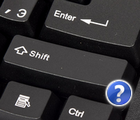
Вы никогда не задумывались, почему на одни и те же операции в Windows разные пользователи затрачивают разное время? И дело тут не в быстроте владения мышкой — просто одни используют, так называемые, горячие клавиши (заменяющие собой несколько действий мышки), другие же, наоборот, все делают с помощью мыши (правка/копировать, правка/вставить и т.д.).
Многие пользователи не придают значения сочетаниям клавиш (прим.: несколько нажатых одновременно клавиш на клавиатуре) , между тем, с их использованием — скорость работы можно повысить в разы! Вообще, различных сочетаний клавиш в Windows — сотни, все их запоминать и рассматривать смысла нет, но самые удобные и нужные — я приведу в этой статье. Рекомендую к использованию!
Примечание : в различных комбинациях клавиш ниже вы увидите знак «+» — его нажимать не нужно. Плюс в данном случае показывает, что клавиши должны быть нажаты одновременно! Самые полезные горячие клавиши помечены зеленым цветом.
Сочетания клавиш с ALT:
- Alt + Tab или Alt + Shift + Tab — переключение окна, т.е. сделать активным следующее окно;
- ALT + D — выделение текста в адресной строке браузера (обычно, потом используется сочетание Ctrl+C — скопировать выделенный текст);
- Alt + Enter — смотреть «Свойства объекта»;
- Alt + F4 — закрыть окно, с которым в данный момент работаете;
- Alt + Space (Space — это клавиша пробел) — вызов системного меню окна;
- Alt + PrtScr — сделать скриншот активного окна.
Сочетания клавиш с Shift:
- Shift + ЛКМ (ЛКМ = левая кнопка мышки) — выделение нескольких файлов или куска текста (просто зажимаете шифт, ставите курсор в нужное место и ведете мышкой — файлы или часть текста будeт выделенs. Очень удобно!);
- Shift + Ctrl + Home — выделить до начала текста (от курсора);
- Shift + Ctrl + End — выделить до конца текста (от курсора);
- Зажатая кнопка Shift — блокировка автозапуска CD-ROM, кнопку нужно удерживать, пока привод читает вставленный диск;
- Shift + Delete — удаление файла, минуя корзину (осторожно с этим :));
- Shift + ← — выделение текста;
- Shift + ↓ — выделение текста (для выделения текста, файлов — кнопку Shift можно комбинировать с любыми стрелочками на клавиатуре).
Сочетания клавиш с Ctrl:
- Ctrl + ЛКМ (ЛКМ = левая кнопка мыши) — выделение отдельных файлов, отдельных кусков текста;
- Ctrl + A — выделить весь документ, все файлы, в общем, всё, что есть на экране;
- Ctrl + C — скопировать выделенный текст или файлы (аналогично проводнику правка/копировать);
- Ctrl + V — вставить скопированные файлы, текст (аналогично проводнику правка/вставить);
- Ctrl + X — вырезать выделенный кусок текста или выделенные файлы;
- Ctrl + S — сохранить документ;
- Ctrl + Alt + Delete (или Ctrl + Shift + Esc) — открытие «Диспетчера задач» (например, если вы хотите закрыть «не закрываемое» приложение или посмотреть какое приложение нагружает процессор);
- Ctrl + Z — отменить операцию (если вы, например, случайно удалиил кусок текста — просто нажмите это сочетание. В приложениях, в меню которых не обозначена эта возможность — почт ивсегда поддерживают ее);
- Ctrl + Y — отмена операции Ctrl + Z;
- Ctrl + Esc — открытие/закрытие меню «Пуск»;
- Ctrl + W — закрыть вкладку в браузере;
- Ctrl + T — открыть новую вкладку в браузере;
- Ctrl + N — открыть новое окно в браузере (если работает в какой-либо другой программе — то будет создан новый документ);
- Ctrl + Tab — перемещение по вкладкам браузера/программы;
- Ctrl + Shift + Tab — обратная операция от Ctrl + Tab;
- Ctrl + R — обновление страницы в браузере, либо окна программы;
- Ctrl + Backspace — удаление слова в тексте (удаляет свлева);
- Ctrl + Delete — удаление слова (удаляет справа);
- Ctrl + Home — перемещение курсора в начало текста/окна;
- Ctrl + End — перемещение курсора в конец текста/окна;
- Ctrl + F — поиск в браузере;
- Ctrl + D — добавить страницу в избранное (в браузере);
- Ctrl + I — поазать панель избранного в браузере;
- Ctrl + H — журнал посещений в браузере;
- Ctrl + колесико мыши вверх/вниз — увеличение или уменьшение размеров элементов на странице браузера/окна.
Сочетания клавиш с Win:
- Win + D — сворачивание всех окон, будет показан рабочий стол;
- Win + E — открытие «Моего компьютера» (Проводник);
- Win + R — открытие окна «Выполнить…», очень полезно для запуска некоторых программ (более подробно о списке команд здесь: https://pcpro100.info/vyipolnit-spisok-comand/)
- Win + F — открытие окна для поиска;
- Win + F1 — открытие окна справки в Windows;
- Win + L — блокировка компьютера (удобно, когда вам нужно отойти от компьютера, а рядом могут подойти потсоронние люди и увидеть ваши файлы, работу);
- Win + U — открытие центра специальных возможностей (например, экранная лупа, клавиатура);
- Win + Tab — переключение между приложениями в панели задач.
Несколько других полезных кнопок:
- PrtScr — сделать скриншот всего экрана (все, что вы видите на экране будет помещено в буфер. Чтобы получить скриншот — откройте Paint и вставьте изображение туда: кнопки Ctrl+V);
- F1 — справка, руководство по использованию (работает в большинстве программ);
- F2 — переименование выделенного файла;
- F5 — обновление окно (например, вкладки в браузере);
- F11 — полноэкранный режим;
- Del — удалить выделенный объект в корзину;
- Win — открыть меню ПУСК;
- Tab — активирует другой элемент, перемещение на другую вкладку;
- Esc — закрытие диалоговых окон, выход из программы.
Собственно, на этом у меня все. Рекмендую самые полезные клавиши, помеченные зеленым цветом, запомнить и использовать повсеместно, в любых программах. Благодаря этому, незаметите сами, как станете работать быстрее и эффективнее!
Кстати, перечисленные комбинации работают во всех популярных Windows: 7, 8, 10 (большая часть и в XP). За дополнения статьи заранее благодарен. Всем удачи!
источник
Наши проекты:
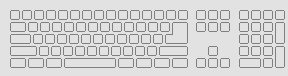 | Работу в Windows можно сделать более эффективной и быстрой, если пользоваться не только мышью, но и применять «горячие клавиши» — специальные комбинации клавиш, призванные упростить и ускорить работу. Например, мало, кто знает, что очень часто используемый Проводник (куда уж без него) запускается одновременным нажатием Win + E. Согласитесь, это гораздо удобнее!
2009-07-14 15:58:15 — Анфиса Ивановна Спасибо! Очень нужная информация. 2009-07-14 20:32:16 — Аида Ейюбовна 2009-07-27 15:36:53 — Новикова Диана Спасибо А как перевести текст, если он в заглавных буквах в строчные? 2009-07-28 14:39:13 — яковлев игорь 2009-08-02 19:46:19 — Ш.З. 2009-08-05 18:18:22 — Вячеслав 2009-08-15 17:35:45 — Костя А как открыть мой компьютер без мыши и если его нет на рабочем столе и в меню пуск 2009-09-02 12:04:14 — руслан очень полезная информация, большое спасибо. у меня вопрос. стоит WinXP SP3 если в папке включить «ЭСКИЗ СТРАНИЦЫ» то значки файлов стоят без имени, а стоит выброть чтолибо другое как имя появляется. как исправить. чтото нажал на клавиатуре а что именно не знаю ((( 2009-09-05 02:00:41 — Вова 2009-09-07 21:29:11 — Репин Фёдор Владимирович Костя А как открыть мой компьютер без мыши и если его нет на рабочем столе и в меню пуск? Отвечу: клавиша с эмблемой Виндоус + Е (англ.) 2009-09-09 08:45:05 — Соня 2009-09-19 20:00:12 — Виктор 2009-09-27 01:29:13 — антипчик таня это самая лучшая информация, для начинающих.Огромное спасибо. 2009-10-05 19:21:55 — Сухамлинов Дмитрий Анатолиевич у некоторых клавиш не стоит название, если кто может пустъ поможет и наглядно покажет где какая клавиша стоит. В заранее благодарю. 2009-10-09 11:03:48 — андрей 2009-10-09 16:13:23 — Баластрова Ксения Олеговна 2009-10-16 17:23:44 — Виктор Какое сочетание восстанавливает закрытую вкладку в Internet Explorer? (Заранее спасибо) 2009-10-18 22:04:03 — 2009-10-20 10:54:00 — Риард Граф спасибо это поможет моим учиникам. 2009-10-31 20:34:48 — Александр только, например, устранение залипаний клавиш — ШИФт 5 раз, не срабатывает 2009-11-04 21:37:47 — Наталья У меня ребенок что-то нажал на клавиатуреноутбука : теперь вместо букв J,K,L,M и т.д. печатаются цифры. Я понимаю, что задаю глупый вопрос, но как это переключить? 2009-11-05 09:09:16 — Владимир Петрович А Вы нажмите на Fn+Num lock 😉 2009-11-17 17:54:47 — Ким Виктор Александрович Пасиб, мне как раз для домашней работы по информатике) 2009-11-18 20:37:49 — Пивоварова настя Для контрольной по информатике очень полезно! 2009-12-05 09:52:22 — Успанава Зулихан Супьяновна. Я провожу целый месяц, чтобы пройти полный курс соло на кл. можно ли скачать игру, которая помогает набирать скорость. 2009-12-06 13:29:31 — элина дмитриевна санатрих ПОЖАЛУЙСТА. помогите! какое сочетание клавиш ВЫВОДИТ ноутбук из режима сна ! в рабочее состояние. у меня проблема в том,что если я отошла на нескольок минут буквально ,соответсвенно монитор погасает ,а комп работает,но раньше я могла как говорится,пошевелить мышкой — он включался — а сейчас нееет. ни туда — ни сюда! (((( 2009-12-07 18:00:55 — Олеган Спасибо! Все нужное и в одном месте! 2010-01-06 22:09:55 — Стас 2010-01-07 15:14:03 — рафаил как мне опустить строчку вниз когда пишу в столбце 2010-01-10 14:20:56 — юлия 2010-01-13 14:51:02 — Игнат Товарищи, скажите как с клавиатуры полноэкпанную програму поместить в окно. По-моему это alt+ещо что-то, не помню что. Спасибо 2010-01-29 14:47:50 — Алексей Кабанов отдал бы коня за сочетание клавиш которое меняет две буквы местами. 2010-02-02 13:24:25 — Артур Артурчик 2010-02-02 14:40:23 — Лилия 2010-02-18 19:56:24 — Скворцова Оксана Анатольевна Прекрасно!Я не видала такого умного человека много лет .Мне 89,но я отлично разбираюсь в компьютере. 2010-02-20 18:46:07 — Юля спасибо, это очень помогает! 2010-02-22 10:26:07 — кокая клавиша находитса под номером 13. 2010-02-22 14:24:51 — смородских анастасия андреевна блин. здесь только клавиш,мне до завтра это все не выучить.а завтра с\р.( 2010-02-25 14:27:26 — Антон Алексей Кабанов, поставь Punto Swither 2010-03-12 07:41:35 — Елена Скажите плиз, у меня на буке отключилась клавиатура (кошка прошлась по ней , куда-то понажимала))). когда включаю бук ввожу пароль для входа в пользователя, все нормально, но когда всё открылось, клава вообще никак не работает, хотя клавиша NUM LOCK мигает. какие сочетания клавиш отключают и включают клаву? 2010-03-24 13:38:03 — Гриневич А.В. Спасибо! Печатать вот научился, теперь надо все возможности клавиатуры изучить. 2010-04-03 00:08:58 — Катя а кто знае как перейти на англ.яз? 2010-04-06 20:01:48 — 2010-04-18 02:03:43 — Alt + Shift переключение между языками (Русским и Английским) 2010-05-23 20:46:01 — Vicky ребята, молодцы! классно сделали! помогли 🙂 2010-06-05 11:27:41 — Макс Спасибо, а как создать новую папку, горячими клавишами? 2010-06-24 21:15:23 — крижановская татьяна 2010-06-30 22:29:41 — Вячеслав Большое спасибо! Действительно очень полезная и нужная для рядового пользователя информация. 2010-07-01 18:12:08 — ольга лоско не переходит на англ яз. нажимаю шифт и альт. нажимаю рус в правом углу- ничего не получается! 2010-07-26 17:26:58 — Наташа красени А как печатать сердечки и другие?? 2010-07-30 04:16:04 — Батька Лешка Используй таблицу символов, пуск->программы->служебные->таблица символов 2010-08-02 23:16:24 — Руслан Спасибо, эта информация намного ускорит мою работу. 2010-08-09 14:59:57 — Антон Воробьев знание компьютера начинается с умения с ним правильно работать) Админу спасибо за предоставленную информацию 2010-08-20 14:49:00 — Савин Антон Ребят на ноут буке играю в игру нажимаю клавиши Ф у меня игра сворачивается как переключится 2010-08-28 16:13:14 — Макс 2010-09-03 18:00:33 — Кира Очень понятная и полная система. Респект автору! За все спасибо ГРОМАДНОЕ. 2010-09-07 00:14:08 — Сергей механик Так просто и понятно, спасибо. 2010-09-17 19:54:27 — Анжелика Вообще просто замечательно! Спасибо 2010-09-19 17:59:40 — Виталик спасибо за полезную информацию 2010-09-27 21:38:06 — Ладанин Алекс Спосибо!! Виручили мне по информатики 12 поставили!! 2010-10-07 20:11:50 — Азимов Камиль 2010-10-09 11:32:59 — Rino 2010-10-09 23:19:45 — Sergiymr Как изменить сочетание клавиш в Microsoft Office 2003 у меня «выделить все» Ctrl+5, очень не удобно. В других програмах Ctrl+A 2010-10-12 19:36:33 — Alex 2010-10-20 11:53:33 — ростов та ет уже знаю! еще чет по полезнее напишите 2010-10-23 18:55:12 — Gurzuf_brest огроМное всеМ спасИбО У МЕНЯ НАЧАЛО все работать 2010-10-27 19:45:08 — philipp спасибо тебе чувак а то у меня юзбы не работают и мышу подключить некуда .СПАСИБО БОЛЬШОЕ 2010-10-29 13:47:14 — vlad как проверить количество подключений к wa-fi? 2010-11-03 21:57:44 — дмитрий из ларца у меня сегодня утром отключились клавиши быстрого доступа к медиаплееру,ещё вчера всё работало,а сегодня как будто их нет,подскажите в чем причина? 2010-11-09 11:33:54 — шахматов валерий васильевич большое спасибо за нужную информацию! 2010-11-24 12:54:18 — Рустем спасибо, помогло # Alt слева + Shift слева + Num Lock: включение и отключение управления указателем с клавиатуры когда сдохла мышка. 2010-11-29 14:46:17 — ТИПОК ОЧЕНЬ ПОЛЕЗНАЯ И ОЧЕНЬ НУЖНАЯ ИНФОРМАЦИЯ, СПАСИБО!))) 2010-12-06 23:36:03 — Миша 2010-12-11 19:11:54 — Бойко Станислав Констанинович Очень полнзная информация, большое спасибо. 2010-12-20 14:44:41 — алексей спасибо. всё полезно и важно. 2010-12-25 16:31:29 — карина а как изменить горячие клавиши в windows xp? 2010-12-26 17:01:10 — Паша 2010-12-27 19:18:13 — ДИМА НАРОД ПОМГИТЕ ПОЖУЙСТА. УМЕНЯ ВКЛЮЧИЛИС ГОРЯЧИЕ КЛАВИШИ И НИЧЕГО НЕ ВОЗМОЖНО НАПЕЧАТАТ , ТОЛКО ЕСЛИ ШИФТ ЗАЖАТ ТО ПЕЧАТАЕТ НАПРИМАР НАЖИМАЕШ НА (У) ВЫСКАКИВАЕТ МОЙ КОМПЮТЕР ИТД , И НЕ В СОЧЕТАНИЕЕ КАК КОНТРАЛ V (ВСТАВИТ ), КОНТРАЛ С( ВЫРЕЗАТ ), А ПРОСТО ПРИ ОДНОМ НАЖАТИИ НА КНОПКУ . ДЕЛО В ТОМ ЧТО Я ИХ НЕ ВКЛЮЧАЛ . ПОМЕНЯЛ ВИНДУ ВСЕ ДИСКИ НА ВИРУС ПРОВЕРИЛ И ВОТ ВСЕ РАВНО ОСТАЛОС , ЭТА ФИГНЯ ТО ВКЛЮЧАЕТСЯ ТО ТКЛЮЧАЕТСЯ , КТО ЗНАЕТ КАК ОТКЛЮЧИТ И В ЧЕМ ПРОБЛЕМА НАПИШИТЕ В ЛИЧКУ ИЛИ СДЕС В ГРУППЕ . 2011-01-05 12:16:09 — Ралдугин Иван Викторович Благодарю. Для чайников оч полезная информация. 2011-01-10 00:37:43 — Восканян Каро Романович 2011-01-10 19:41:00 — Юрий Ctrl + X; Shift + Delete-Вырезать в буфер обмена (объекты, текст) Насчет текста согласен, а вот для применения на объекте не советовал — удаление безвозвратно. 2011-01-12 08:36:55 — обухов Артём ИгореВич пож.помогите. с момента повреждения диска ц начала работать . нелецензированная. программа hdd doctor. теперь при обычном запуске компа (также и с безопасным режимом)рабочий стол пропал. дисп. задач не работает(опять таки изза hdd doctor) windows xp 2009 2011-01-18 19:13:00 — Дмитрий Как писать в анг. чате кирилицей? Спасибо. 2011-01-23 15:10:13 — Ник60С 2011-02-16 16:14:19 — Тима спасибо, очень нужная инфо 2011-02-19 09:49:39 — Васильева Валентина Яковлевна Благодарю за щедрый,всегда своевременный,все- полезный и все-необходимый подарок.Вам — Благополучия. 2011-02-20 14:44:50 — Настя Климнеко некоторых как:отменить, открыть, найти просто нет и что делать 2011-02-24 15:49:08 — хакерский хаки можно включить комп без мыши 2011-02-26 22:20:54 — Сбитнева Анна Помогите мне пожалуйста. У меня не получаеться припомощи клавиши prt sc сфотографировать экран 2011-02-27 07:43:36 — Денис Помогите плиз! какие горячие клавиши у кнопки дата и время в программе WordPad? 2011-03-02 12:50:10 — Лена Классная вещь! Очень удобно!0)) 2011-03-03 14:31:38 — Осипов Семен Спасибо! Ты мне реферат помог зделать 2011-03-04 09:20:50 — Геля 2011-03-08 03:36:54 — Масюкова Галина Николаевна А где можно прочесть ответы на заданные на сайте вопросы? Они мне бы очень помогли. 2011-03-08 18:02:43 — Наумкин Ильяс Александрович 2011-03-09 20:40:24 — Серёга 2011-03-11 10:59:11 — Рохлова Елена Андреевна 2011-03-11 13:58:00 — shima у меня громкость мышью регулируется .Что делать ? 2011-03-14 15:42:41 — анжела как установить горячие клавиши? 2011-03-14 22:10:23 — Мухина марина михайловна 2011-03-16 14:14:57 — матильда сидорова Очень актуальная тема. Спасибо автору! 2011-03-16 20:06:44 — Елизавета Подскажите какими клавишами создать новую папку! 2011-03-18 18:20:22 — Павел Сбитнева Анна сначала нажми Prt Scr потом нажми вставить в любой документ Word и всё будет. 2011-03-27 09:53:49 — Кирилл Народ есть клавиша если ты начал писать по английски сразу на русские буквы перевести. 2011-03-30 14:51:41 — Dovran 2011-04-02 11:46:11 — Шевченко П.А. А как их отключить? Задолбали — постоянно мешают работать. Особенно при переключении раскладки. 2011-04-02 13:01:42 — Андреев Алексей Сергеевич Если я не ошибаюсь, отключить горячие клавиши можно не все, надо смотреть в настройках клавиатуры. А лучше пройдите «СОЛО на клавиатуре» и выучите горячие клавиши. Тогда перестанете делать ошибки и будете быстро и правильно печатать. 2011-04-04 23:29:48 — Виктор Очень полезно. Большое спасибо 2011-04-10 21:07:53 — Волков Богдан Всем Привет. Помогите кто знает пожалуйста! У меня Ctrl стал горячей клавишей, и теперь в сочетании с любой другой клавишей компьютер переходит в спящий режим! месяц назад всё было нормально, но теперь это просто ужас. Как убрать Ctrl, из горячих клавиш? Помогите пожалуйста. 2011-04-11 20:47:50 — Алена . Спасибо большое. это то,что нужно. )))))) 2011-04-12 17:28:08 — волков алексей 2011-04-21 15:01:09 — Дина 2011-04-21 21:34:39 — Makenzi Привет Уважаемые, подскажите а возможно ли поставить переключения языка на горячие клавиши, например на какие — нибудь из F1,F2,F3,F4,F5,F6, или на какие либо другие. 2011-04-24 20:11:43 — Арман 2011-04-21 21:34:39 — Makenzi Конечно) просто нажмите на панели языка правой кнопкой мыши) выберите параметры и настройте для себя сочетание клавиш))) 2011-04-27 17:03:14 — Терри Елена Викторовна Тут вообще ничего нету!Хоть бы где нибудь картинку загрузили! 2011-05-08 22:21:28 — Михаил Очень круто спс! особ радует ctrl + L 2011-05-09 15:18:56 — 2011-05-09 23:33:31 — Кутманбек Байбалаев 2011-05-13 14:13:25 — Кажгалиев Нурхат Нариманович 2011-05-18 14:49:59 — Владимир Не могу прибавить громкость 2011-05-23 01:06:13 — Вейсс Иванка перестало работать сочетание клавиш CTRL+C, CTRL+V((( как восстановить? спасибо 2011-05-25 07:52:11 — Тулешов Ерман 2011-05-26 17:37:58 — Захода Олег сижу значит читаю, так монотонно.. загрузился. вдумчиво. ну там ка то сделать а как то, и тут фраза. «отдал бы коня за сочетание клавиш которое меняет две буквы местами. » .. я взорвался просто от смеха, ржать теперь буду дня 3. спасибо разработчикам сайта, информация интересно подобрана, доступно, просто и в одном месте.Хорошая работа. =) 2011-05-30 01:28:40 — Сед Юр Юр 2011-06-01 16:51:02 — Дьяволов Чёрт Люцеферович 2011-06-07 11:48:55 — Оксана Макаркина Как переключиться между системными блоками соединённых с помощью переходника(на нём кнопки нет) 2011-06-10 05:28:55 — Елена Ивановна не работает Prt sc. Нужно срочно,диплом горит!!Как включить. 2011-06-14 12:19:54 — Вакуленко Сергей Александрович Включите экранную клавиатуру (Пуск — программы — стандартные — спец.возможности) 2011-06-19 00:59:23 — Кристина Жданова Скажите пож как включить автоматический перевод? он раньше был у меня клавиша паузы. 2011-06-22 01:51:24 — Зоя Вы бы знали как мне помогло это на экзамене спасибо))) 2011-06-24 00:24:51 — Инесса Музыка Подскажите как увеличить размер шрифта в окне, панели -нормально, а почта, текст в окне-очень мелкие. На обычном компе я пользуюсь клафишей Ctl и колесиком мыши, а на ноутбуке-никак не полуается. Спасибо всем кто откликнется 2011-07-04 04:55:54 — валентина алексеевна я вас искала долго и нашла 2011-07-06 03:38:11 — Neo Сайт просто убогий! *смеюсь громко в лицо создателям* Информация дана на уровне «чайник»-начинающий пользователь. На половину вопросов людей вообще никто не ответил. 2011-07-08 09:38:58 — Димасик Neo, если ты такой умный, че здесь делаешь? Сайт для тех кто хочет поднять свой уровень владения клавиатурой. Разработчикам респект! 2011-07-08 12:31:18 — Кулик Сергей Сергеевич 2011-07-19 11:35:44 — Болотов В word’e произошел некоторый «сбой». Нажатием очетания каких-то клавишь (локтем, например) включился режим, в котором backspace перестал удалять выделенные фрагменты текста (delete удаляет), теперь удаляет только «посимвольно». И вставка одного фрагмента вместо другого не работает. Новый фрагмент вставляется не вместа выделенного текста, а после него. Подскажите, как отключить. Жутко неудобно. 2011-07-29 14:12:21 — неизвестно 2011-08-02 13:51:41 — Петрук Сергей Почему не работают кнопки на сенсорной панели. 2011-08-04 17:47:06 — ДЖОНИ ПОЧЕМУ У МЕНЯ ВЫДАЮТСЯ ГУДКИ КОГДА Я В ИГРЕ НАЖИМАЮ ОДНОВРЕМЕННО w И пробел? и эти две клавиши вместе не работают 2011-08-19 03:40:37 — Мария Подскажите, как сделать так, чтобы на F1, F2, F3 и т.д до конца верхней панели, горячие клавиши ничего не выводили. Нужна верхняя панель для своих целей, а она постоянно при нажатии, то справку выводит, то подключение проектора. 2011-08-24 02:15:31 — ОЛЕГ БОРИСОВИЧ (132kvl@mail.ru) (2010-01-29 14:47:50 — Алексей Кабанов отдал бы коня за сочетание клавиш которое меняет две буквы местами. ) Коня не надо, а вот сала бы . У вас же не во всех словах менять буквы надо местами, правильно? А только ы определенных, довольно часто у Вас повторяющихся. Так вот, Вы наверняка знаете, в каких словах Вы постоянно делаете ошибки при наборе. И, наверняка, эти слова подчеркиваются красной волнистой линией. Не поленитесь, потратьте немного времени, чтобы внести эти слова в словарь Вашего компа. Для этого, шелкните мышкой по такому слову и в разделе «Автозамена» выберите нужное Вам слово. В дальнейшем такие слова будут просто автоматически меняться самим компом. 2011-08-27 07:59:59 — Саша Оо а ето очень полезно! СПАСИБО! 🙂 🙂 2011-08-28 23:01:26 — amena А как создать новую папку с помощью горячих клавиш? 2011-08-28 23:49:44 — 1 2011-08-29 01:55:39 — Олололо Что делать,если не прокручивается мышь на ноутбуке?Брат нажал на какую-то кпопку. 2011-09-02 23:49:39 — Элина Что делать, если что-то нажала и клава не работает, на ней работают только «+» и «-«. Не дает вообще набирать текст(новую клаву пробовали уже) 2011-09-05 18:17:28 — Элиисон 2011-09-07 16:57:38 — Вережников Анатолий Огромное вам спасибо за информацию! 2011-09-09 12:00:32 — Целуенко Дмитрий Вячеславович Спасибо! Для меня это очень даже полезная информация. 2011-09-11 14:43:21 — Саша Как можно передвигаться вниз вверх в окне(игре)? 2011-09-18 22:21:44 — брат Борис Востроглазые детки-внуки! Я бы вам все отдал бесплатно в свое время и в своем месте. Но что поделаешь, где-то лежат книжки-знания и гниют. Киев. 2011-09-22 17:26:53 — Cтасян 2011-09-24 21:56:09 — Димитрий) 2011-09-27 20:35:42 — Овсянников Дмитрий Александрович отключить звуки — есть для этой функции клавиша? или ее можно както назначить? а то убовлять и прибовлять невсегда удобно. 2011-09-30 19:56:03 — Раимбекова Шахноза Спасибо. Очень Полезная информация. так намного быстрее работать 2011-10-01 16:53:56 — Григорий Петров Ценнейшая информация! Всего вам наилучшего))) 2011-10-04 18:40:33 — 2011-10-06 20:32:15 — Олег Игнат: Товарищи, скажите как с клавиатуры полноэкпанную програму поместить в окно. По-моему это alt+ещо что-то, не помню что. Спасибо alt+enter — работает и в обратном порядке 2011-10-10 07:39:09 — Димас Не работает смена языка!Помогите. 2011-10-11 19:01:44 — Сергей Владимирович Подскажите сочетание клавиш для перемещения курсора в центр окна. Спасибо 2011-10-17 00:07:24 — South Side че делать если комбинации не работают,комбинации читов(типа ctrl+shift+enter) 2011-10-17 13:45:11 — Alex Кто знает как отвечать на звонки по IP телефонии не используя мышь. 2011-10-23 11:12:44 — Наташа у меня не работают два shift. не могу переключить языки, поставить символы с помощью shift. помогите пожалуйста. как наладить shift. 2011-10-25 08:55:42 — Abishev Galimbek ekibastuz shkola 22 sps ochen pomogli sizhu na uroke. 2011-10-25 23:05:09 — Андрей Вот уж спасибище огромное в технических вопросах просветили здорово. Где ещё такому научишся и новичкам полезная информация и опытным пользователям а то пока разберёшся в комбинациях клавиш. Основное то что нужно современем само дойдёт до автоматизма а уж если заблудился хорошо что такая подсказка есть. Вобщем огромное СПАСИБО. 2011-10-26 15:43:59 — Игорь Знаю точно что на компе есть скрытая папка которая на HDD занимает слишком много места эта папка содержит резервную копию винды программы игры и прочая мелочёвка. Если не трудно подскажите как такие скрытые папки открываются и как вобще с ними работать можно. Спасибо. 2011-10-28 17:23:19 — Лилия Огромное спасибо, давно хотела получить такую сгруппированную информацию. 2011-11-07 16:56:02 — Shift + Delete Вырезать в буфер обмена (объекты, текст). Жестокий прикол)))))))))) 2011-11-09 15:36:19 — Аноним Очень хотелось бы прочитать пояснения на тему того, какими пальцами набирать эти самые горячие сочетания. У меня закрадывается подозрение, что прогрессивнее использовать, скажем, левый контрл и правый шифт вместо нажатия обоих клавиш одной рукой. Требуется ваша позиция. 2011-11-10 12:35:45 — Евгений 2011-11-10 16:37:14 — Е. 2011-11-16 01:34:26 — Виктория помогите пожалуйста! я недавно приобрела ноутбук,и все горячие клавиши работали испрано. пока по ним не походил мой котяра))) теперь у меня не работают клавиши переключения звука. что делать. с ними было так удобно(((( 2011-11-21 22:49:36 — Глафира Сергеевна Не все комбинации по работе с текстом. Знаю, что Ctrl + B — выделение текста жирным шрифтом, Ctrl + I — выделение текста курсивом. Не помню сочетание клавиш для того, что бы подчеркивало текст, к сожалению на этом сайте не нашла. =( 2011-11-22 14:12:20 — Антон Борисов [Shift + Delete] — не вырезание в буфер обмена, а удаление файла мимо Корзины (без возможности восстановить из Корзины), и название файла при переименовании если так «вырезать» в буфер обмена не попадает. А для тех, кто воспользовался этим сочетанием для вырезания текста в буфер очень пригодится сочетание клавиш для отката действия [Ctrl + Z], ну а при удалении файлов остается только рассчитывать, что какой-нибудь диверсант не отключил всплывающие предупреждения, среди которых и запрос подтверждения на удаление. Использование софта для поиска на диске удаленных из файловой системы файлов — то еще удовольствие, даже если поверх ничего не успело записаться. А по вопросу Глафиры Сергеевны — горячие клавиши форматирования выделенного текста для того, чтобы сделать его подчеркнутым — обычно: [Ctrl + U] — от Underline.2011-11-27 00:41:51 — DroN 2011-11-28 06:33:01 — Аноним 2011-12-02 18:47:42 — пропн Printscreen что за чудо клавиша? 2011-12-08 11:20:21 — СИМА 2011-12-08 11:58:55 — Спицин Александр Иванович Информация полезная и нужная, спасибо. 2011-12-09 14:57:02 — Денис Printscreen Раньше во времена dos передавала текст экрана на принтер. В win делает скриншот экрана, с помещением его в буфер обмена. Далее его можно вставить в графический редактор например paint. 2011-12-13 22:19:18 — KSM добавьте! удалить гиперссылку в world ctrl+shift+f9 2011-12-15 13:25:29 — Сергей ХСБ В ХР создать папку просто (хотя клавиши не совсем уж горячии, но что есть. )(жмём последовательно) 1. на рабочем столе — кнопка контекстного меню -> А (F) -> Enter 2. внутри папки, т.е. в проводнике. — Alt+Ф+А+Enter (русская раскладка клавиатуры) В 7-ке это сделать проще: Ctr+Shift+Enter 2011-12-15 20:15:38 — Алиса кто написал про гиперссылку — спасибо тебе, родной, столько нервов спас =* 2011-12-19 20:59:53 — ольга 2011-12-26 13:51:31 — Елена спасибо! полезная информация! 2011-12-27 15:05:16 — жуков олег У меня ребенок что-то нажал на клавиатуре ноутбука : теперь вместо букв J,K,L,M и т.д. печатаются цифры. а клавиши NUM LOCK нет 2011-12-27 19:57:30 — БАЙЕТОВ АСХАТИК 2012-01-01 10:56:01 — Юрий М У меня ребенок что-то нажал на клавиатуре ноутбука : теперь вместо букв J,K,L,M и т.д. печатаются цифры. а клавиши NUM LOCK нет ————— Клавиша Fn в сочетании с NUM LOCK. Обычно цвет надписей клавиш Fn слабо различим, придется поискать (скорее всего, правый верхний угол клав-ры). 2012-01-18 18:46:21 — egor 2012-01-18 20:42:36 — Еркин 2012-01-19 20:26:46 — Нуржамал Большое спасибо вам, добрые люди. 2012-01-20 19:19:44 — лера 2012-01-25 13:52:19 — макс пасибо сайт прикольный надо сереге расказать 2012-01-29 18:55:34 — Ралина Подскажите пожалуйста, перестали работать горячие клавиши, а я не могу найти где и как все вернуть на место((((( 2012-02-02 11:52:52 — Ленка Спасибо большое! теперь могу управлять очти всем только с помощью клавиатуры! Спасибки ещё раз!! 2012-02-07 03:15:47 — Alina %) на старом ноутбуке (acer) Fn + F6 отключали монитор без перехода в спящий режим. На Lenovo это как сделать? Уже комбинации кончились(( 2012-02-09 20:07:47 — мяу 2012-02-11 17:05:57 — Куркина Анна Помогите пожалуйста, перестали работать клавиши на клавиатуре: сме67, Что делать? 2012-02-14 14:43:26 — Александр Молодец! Кинь еще, что-нибудь новенькое, допустим, как зарисовать в OneNote информацию и ее сохранить, потом вставить в блог. 2012-02-16 15:15:28 — «Какой-то пользователь» ННууу круто ребята,СПАСИБО ПРЯМ,ЗЕ БИГ СПАСИБО. 2012-02-19 20:37:30 — Max я узнавал всё методом тыка раньше)) ну прикольно, спс!! Кстати вопрос! а как мне вообще отключить клавишу Home?? заранее благодарен! 2012-02-22 18:55:46 — Леха спасибо,очень помогло)))а то я никак не мог понять как это делает мой брат. ) 2012-02-23 19:53:20 — анастасия я куда-то нажала и клавиатура перестала работать.что делать 2012-02-26 17:33:47 — Инусик Я нажала shift+w и у меня увеличилась страница в контактах что нужно сделать что бы это исправить. 2012-03-18 17:15:56 — Виктор windows+E открывает мой компьютер 2012-03-23 23:01:27 — Привет всем, подскажите пожалуйста как спомошью горячих клавиш создавать папку на робочем столе ?? 2012-04-01 14:04:01 — Ммхмудов Эльшад Афладин оглы Здравствуйте, у меня после включения режима фильтрации не пишу цифры, как это исправить? 2012-04-01 15:07:12 — strelok спс мне очень помогло.. это не докоца. 2012-04-03 22:17:39 — Рома скажите пж как ну например сделать так чтобы я нажимал ф1 и у мя музыка прослушивалась 2012-04-14 08:21:01 — 2012-04-15 19:59:53 — раушана спасибо огромное.Подскажите пожалуйста нечаянно на стр почты уменьщила шрифт как увеличить? 2012-04-17 12:29:39 — Тимур А что делать нажимаю ctrl и у мня открывается опера нажимаю win комп выключается 2012-04-19 23:41:40 — Айгуль У меня кнопка Ctrl заела ни с того ни с сего. Что делать? Комбинации с 5 кратным нажатием шифта не помогают. Блиин. Может кнопку вытащить? Я просто растерялась, не знаю что делать((( 2012-04-23 04:29:30 — оля Очень полезная информация!:) 2012-04-23 20:09:27 — Андрей Просба. Помогите. во время игры нажал пару клавиш одновременно(очень спешил. )))))и ВСЕ. играть немогу при одновременном нажатииклавиш W+D или W+A объект (герой) ОСТАНАВЛИВАЕТСЯ. должен опять жать W чтобы идти дальше(((((( /очень МЕШАЕТ/ Поменял 3 разные клавиатуры и на 4 разных играх. история таже. Посоветовали переставить СИСТЕМУ (не очень нехочется возиться.Может есть ДРУГОЕ решение. СПАСИБО. 2012-04-23 20:27:18 — Андрею Перестань фармить, балбесина. Найди себе девчонку. 2012-04-24 19:45:06 — Андрей Я к вам СЕРЬЁЗНО. а ВЫ даёте взрослому человеку советы (найти девчонку)мне почти 50 лет. информатику у нас НЕ ПРЕПОДАВАЛИ —(потому такой отсталый в ваших вопросах) а играю после работы часок не боле. НЕ ФАРМЛЮ. НЕ серьёзные вы люди. очень обидно что в интернете ИНОГДА встречаются ТАКИЕ. ПРОСВЕТИТЕЛИ тех.вопросов. извените за БЕСПОКОЙСТВА. ВЕЗДЕ и ВСЕГДА буду рекомендовать ВАШ сайт друзьям и знакомым в благодарность за помощь. ПРОЩАЙТЕ. 2012-04-25 16:46:58 — Андрей Я свою девчонку на фарм и содержу 2012-05-07 22:51:37 — Эннчик 2012-05-07 23:23:44 — Эннчки 2012-05-12 16:27:25 — Татьяна Подскажите,как вывести компьютер из состояния сна при помощи горячих клавиш? 2012-05-26 19:47:05 — Татьяне Зайдите в меню ПУСК > оборудование и звук > электропитание. там находиться интересующая вас информация. 2012-05-27 13:07:28 — Асанов Тасболат Здравствуйте, у меня не активна кнопка со стрелкой слева от окна браузера (кнопка возврата на предыдущую просмотренную страницу). Как мне его активировать? 2012-05-27 13:11:22 — Асанов Тасболат Помогите, пожалуйста: с некоторого времени при входе на выбранный сайт комп начинает зависать на 1-2 минуту. При этом через некоторое время появляется табличка, где есть следующие слова: «Похоже, исполняемый на этой странице сценарий занят или не отвечает. Вы можете остановить его сейчас или продолжить и посмотреть, сможет ли он завершить свою работу. Сценарий: chrome://avg/content/avg.js:280». Могли дать разъяснения для удаления этого неудобства ? Заранее спасибо. 2012-05-28 04:20:49 — гнездилов никита . 2012-05-28 08:35:51 — эксперт Тасболат попробуйте обновить версию браузера или переустановить его старый удалить правильно. поставить новый скачайте заново. Это однозначно косяк самого браузера или же вирус словили , если стоит каспер не исключено что и он на косячил , проверьте обязательно комп утилитой другим антивирусом возможно вирусов уже полный комп. Такие тормоза обычно от вирусов. 2012-06-08 11:12:29 — helen@ огромное спасибо, очень удобно и намного быстрее пользоваться горячими клавишами! 2012-06-17 02:08:55 — ромко 2012-07-05 08:32:37 — Vitaly V нету про Win + M — свернуть все окна 2012-07-15 09:24:30 — макс спасибо узнал много новово 2012-08-02 13:41:19 — Настасия Чётко))))))))Мне помогли многии советы)))))А вот у меня на буке нет клавиши-NUM LOCK-ПОЧЕМУ?МОЖ Я ЕЁ НЕ ВИЖУ?ХОТЯ БУК У МЕНЯ УЖЕ ДАВНО.Да и шарю я отлично)))))) 2012-08-02 13:46:43 — настя 2012-08-07 12:53:37 — heilig Язык клавиатуры еще меняется Ctrl + Shift, все зависит от индивидуальных настроек! 🙂 2012-08-09 15:31:54 — мо46 а как перевести на английский на печатанное. что б не перепечатывать второй раз,а то инной раз не следишь когда пишешь какой язык стоит 2012-09-02 14:58:52 — вебер олег олегович как сворачивать окна по одному а не все сразу? Спасибо! 2012-09-14 09:18:06 — каирбеков м-камиль как ключить блютуз склавитуры 2012-09-15 12:36:11 — 2012-09-16 12:23:14 — Натали я установила на компе курс СОЛО на клаве и его удалили переустанавливая систему. Можно ли как нибудь с этого же диска на этот же комп установить курс по новой 2012-09-16 13:47:37 — Калужский Ян Викторовмч 2012-09-18 19:40:56 — Сергей Очень развернутая и полезная информация!Огромное спасибо автору!пользуюсь и не нарадуюсь) 2012-10-04 12:19:22 — Жаксылык 2012-10-04 12:19:26 — Жаксылык 2012-10-09 13:58:49 — Мария В. 2011-12-13 22:19:18 — KSM добавьте! удалить гиперссылку в world ctrl+shift+f9 Добавлю еше: если сначала нажать ctrl+A (выделить все), а потом уже ctrl+shift+f9 — то удалятся все гиперссылки со страницы или со всего документа 2012-10-10 21:59:36 — Игорь Добрый день у меня такая проблема-на ноутбуке почему при нажатие на левый шифт печатается буква я а правый шифт если жмем печатается буква ч. помогите пожалуйста как это исправить. 2012-10-15 18:46:13 — Виктория Андреевна Помогите пожалуйста. У меня теперь вместо букв О,Л,Д,Г,Ш,Щ печатаются цифры. и у меня нет клавиши NUM LOCK. Что мне делать? Как переключиться в нормальный режим? Заранее спасибо за помощь 2012-10-19 21:58:03 — самуэль 2012-10-20 21:47:58 — Наталья скажите пожалуйста,что делать. я нажимаю на некоторые клавиши, а там сочетание букв. или когда нажимаю на пробел появляется буква о. как это выключить? 2012-10-21 19:23:32 — Альберт 2012-10-22 15:13:57 — Игорь Сидоров «Shift + Delete — Вырезать в буфер обмена (объекты, текст)» Объекты не вырежет, а удалит безвозвратно (с подтверждением). Будьте осторожны! А чтобы в проводнике перейди на директорию вверх — ALT+ВВЕРХ, а не BACKSPACE 2012-11-06 18:11:46 — Александр Панкратов-Чёрный 2012-11-07 20:33:12 — Иванова Дарья Включилась блокировка клавиатуры,помогите это исправить. 2012-11-09 17:59:24 — Сергей Зевакин Как расширить окно игры на весь экран в буке hp g6. Спасибо. 2012-11-09 18:31:08 — Илья Извини это ни как не исправить 2012-11-20 18:09:54 — незнакомец как переключиться горячими клавишами на панель инструментов на рабочем столе 2012-11-25 20:42:47 — Евгешка Подскажите плиз как скопировать с контакта,в папку. 2012-11-30 12:01:18 — Гога 2012-12-14 21:50:14.971527 — Елизавета Где находится буфер обмена? 2013-01-12 20:21:11.1243 — леха 2013-01-28 12:29:12.502376 — Мустава Григорьвич Рахмет большой! от души душевно в душу! 2013-01-28 12:31:29.843681 — Перевезенцев Семен Гапарович 2013-01-28 12:36:54.098633 — Слава 2013-02-10 22:32:31.385133 — Дракончик 2013-02-13 15:42:02.260098 — Игорь Иванович Спасибо большое,как раз то,что нужно! 2013-02-17 11:08:40.695649 — Оспанова Райхан Сериковна 2013-02-17 19:27:11.837282 — денис 2013-02-18 10:22:58.554186 — Влад На какие клавиши копируется видео с контакта, забыл ? 2013-02-18 22:45:12.950774 — Егор Забыли добавить Ctrl +Shift + Esc — это очистить историю ! 2013-03-03 01:12:12.565168 — анатолий подскажите где на ноутбуке находится история 2013-03-11 20:57:07.708183 — Марина Подскажите, пожалуйста, как на сайте искать слова, набирая первые буквы. 2013-03-13 13:42:09.350432 — губаева зарина магомедовна 2013-04-02 11:44:37.291561 — Зайцев Юрий Очень странно, что всем нравятся стандартные сочетания Windows and Word, установленные по умолчанию. А ведь никакой логики в этих назначениях даже не проглядывается. Есть ли кто-нибудь, кому это не подходит? Писать можно на адрес werleon@yandex.ru. 2013-04-03 19:20:35.524473 — Некит 2013-04-19 22:09:26.164863 — Николай Скажите,как ставить знаки препинания не переключая языка? 2013-04-19 22:31:59.164971 — Валерия Вадимовна Знаки препинания, которые находятся в верхнем ряду (а также запятая), в стандартной русской раскладке набираются с шифтом. В английской раскладке расположение знаков препинания отличается. К этому просто нужно привыкнуть. 2013-04-20 08:35:21.966524 — Николай 2013-04-26 11:55:11.716839 — Гуменюк Евгения Михайловна Люди! Помогите! Не могу найти как уменьшить размер текстов, окон и то что в окнах — не помещается во всем экране, приходится перемещать курсоры сбоку и снизу, чтобы все увидеть. 2013-05-06 22:52:27.529382 — Марина 2013-05-13 11:02:15.688015 — Серго Клавиша А открывает поиск. Клавиша И сворачивает документ. Чо делать? 2013-05-17 13:25:31.087207 — Амина Рамазанова блин пасибки!очень помогает 2013-05-28 10:38:34.817964 — Ксения Нетбук ASUS Eee PC 1005 HA выпущен в 2009 г Ребёнок понажимал кнопки внизу клавы, теперь вентилятор работает без перерыва. Какие есть горячие клавиши, чтобы его отменить? 2013-05-30 14:09:47.695193 — Федорец Ольга Петровна. 2013-05-30 18:32:33.889087 — Виктор Случайно отключил нажатиями горячих клавиш звук на компьютере,регулировка звука не помогает .Подскажите пожалуйста как опять включить звук 2013-06-13 07:53:41.974937 — Вячеслав Виктор, помимо горячих клавиш регулировки громкости, на ноутах\нетах есть есть клавиши отключения громкости. В зависимости от модели компьютера, они могут быть на разных клавишах, но обычно на них отличным от обчного цвета букв на клаве, есть значок перечеркнутого динамика, который в паре с клавишей Fn включает-выключает звук 2013-06-14 07:19:54.162898 — Алексей Чернов Спасибо большое админу! Очень помог мне! 2013-06-17 00:47:10.389046 — Лесницкий Виктор Здесь, кстати не всё есть. Например, Win + Ctrl + Tab — это переключение между окнами, не удерживая при этом клавиши. Также, как и Alt + Ctrl + Tab. Также в word можно использовать клавиши Ctrl + Shift + A, чтобы делать все буквы в выделенной области заглавными. Может, кому-то это будет полезно. Это я сам, случайно нашёл. 2013-06-20 10:43:03.243268 — Игорь Кто-то спрашивал про увеличение (уменьшения) экрана — Сtrl + колесо мыши 2013-07-06 18:21:26.579488 — Кирпий Л.И. Вот здорово! Здесь можно найти всё, что надо. Спасибо! 2013-07-26 10:06:46.670178 — гурская л,п, извините не знаю на клавиатуре написание заглавных букв и расстановки символов если можно помогите 2013-08-02 11:00:42.330387 — Костин Н. 2013-08-06 19:14:51.851695 — Елена Комарова Подскажите пожалуйста—сломалась кнопка Enter—можно ли её чем-то заменить что бы войти в систему? 2013-08-10 06:49:04.914158 — Александров Александр Васильевич У мня на ноубуке перестала батарея принимать зарядку, пишет (подключена не заряжается)При отключении выпрямителя ноубук перестает работать. 2013-08-11 17:27:53.266899 — Александр помогите пожалуйста у мну стационар почему то при нажатии комбинаций на диспечер задач или перевод языка переводит комп в ждущий режим. ЧТО ДЕЛАТЬ?И как можно настроить все эти клавиши есть ли соответствующее меню? 2013-09-03 20:49:12.587033 — Владислав Спасибо большое очень помогло. 2013-09-19 17:54:06.353971 — Шура Желаю ОГРОМНЫХ неприятностей изобретателю расположения клавиши WIN 2013-09-20 19:00:04.215462 — Татьяна Помогите пожалуйста у меня в Excel не работает сочетание alt-enter. Что делать? 2013-09-25 17:04:11.726989 — Худяков Сергей Ярославович Помогите убрать переход в ждущий режим компьютера после нажатия сочетания ctr+shift! Заранее спасибо! 2013-10-09 08:20:07.561802 — Slavik 2013-10-09 14:27:08.514319 — Sania поменять язык — Shift + Alt 2013-10-20 18:16:51.92327 — Ник 2013-10-23 16:28:42.502727 — Себастьян 2013-11-05 22:10:45.764128 — Большое спасибо за информацию 2013-11-11 06:12:06.179769 — Рябека Иван Васильевич. Звук исчез и то как его настраивать исчезло.На панели задач картинка исчезла.Мучусь несколько дней. 2013-11-17 16:33:56.676178 — Светлана Леонидовна Туманова У меня клавиша F6 и многие другие горячие клавиши работают неправильно. Как это отрегулировать? Подскажите пожалуйста. 2013-11-17 19:42:47.666466 — деннис все поняв одного не поняв де кнапуа Win. скажіть будь ласка. 2013-11-18 01:12:45.524017 — деня 2013-11-18 21:22:06.419644 — Симбирев Кирилл Добрый вечер! Такая проблема, если я нажимаю на клавишу та что меж Л и Ж, у меня блокируется система, а если на иные, к примеру К (R) — выполнить не запускается! В Чем проблема. Залипание только с этой клавишей, русской d, на..еюсь вы меня поняли! 2013-11-19 20:55:49.150413 — сергей что делать если на ноуте нажимаются кнопки без FN и как это можно исправить 2013-11-28 23:38:48.480546 — Ф и о 2013-12-01 18:07:43.319557 — Jaka275 Да очень полезная информацыя асобина F1 2013-12-05 18:27:52.205027 — Николай доброго времени суток! есть ли сочетание клавиш для создания ярлыка? 2013-12-12 21:51:01.296614 — NikolayK Какое сочетание клавиш — открыть в новом окне-? 2014-01-19 17:35:00.556723 — Лора Ищу (знаю, что есть) комбиницию клавишь для перевода текста на русскую раскладку, когда он напечатан английской? 2014-02-06 07:34:40.95041 — Наталья Спасибо вам большое это помогло мне на уроке 2014-03-18 01:09:00.086917 — Алексей 2014-03-26 20:01:02.41681 — gosha-real@rambler.ru a gde ta knopka v xp , s pomoshiu kotorogo mojna skrit znachki i pokazat ix ! spasibo zaranee ! 2014-03-27 16:08:52.028702 — Мага 05 !! ээ а где клавиш жи есть нажать ? 2014-04-10 07:16:09.012913 — Румата Эсторский Жаль нет сочетания клавиш, переключающего людей в режим грамотной речи. Очень бы способствовала. 2014-05-08 09:37:20.45736 — Алимбай Жолшара Спасибо! Очень много полезного узнал. 2014-05-14 17:25:57.39016 — дима сизоненко 2014-05-17 09:50:01.171702 — Ярославчик 2014-06-23 16:42:12.912747 — Tutanhamon Неплохой обзор. А еще клавиши можно настраивать. Для этого можно использовать как сам Windows, так и специальные программы. В отличии от стандартного механизма Windows, сторонние инструменты позволяют настроить не только запуск программы. А так же и автоматический повтор действий пользователя для существующих программ. Если вам интересно, то более подробно вы можете узнать в обзоре по адресу http://ida-freewares.ru/best-free-hotkey-macro-recorder-utility.html 2014-06-28 15:15:53.649765 — Ислам 2014-08-11 19:59:53.576975 — александра подскажите как перевернуть картинку на экране обратно 2014-11-20 07:17:13.922722 — как восстановить панель справа. там где выкл ПК? 2014-11-20 07:19:26.510459 — Андреева Людмила Александровна Подскажите,пожалуйста, как восстановить правую панель на ноутбуке, там, где ВЫКЛ ПК? 2014-11-21 12:11:18.644291 — Янов Антон Витальевич Подскажите пожалуйста, какое должно быть сочетание клавиш чтобы игру из полноэкранного режима Переделать в оконный 2014-12-06 16:28:55.733918 — якин дмитрий добрый вечер! такая проблема! вышел из игры закрыл ее но при запуске снова пишет что приложение уже запущено приходится перезагружать комп! как сделать без перезагрузки? 2015-01-04 18:14:54.584167 — никита русаков А как включить и выключить wifi 2015-01-05 11:54:54.020822 — мага магов как найти история посмотра 2015-01-16 13:28:08.647465 — семен варягин 2015-01-18 02:49:52.459722 — Настя Помогите.. я не знаю как это называется.. и забыла как делать.. В общем.. на любом сайте временно можно менять слова..для этого надо выделить любой текст.. И нажать 2 клавиши.. и выйдет программа и там можно поменять выделенное это слово на другое.. но если обновить то все станет на свои места.. так вот.. я забыла эти 2 клавиши на какие надо нажать.. помогите 2015-01-18 13:19:42.354569 — Ксения Павлова как убрать ctrl+enter и оставить просто enter? А то отправлять всё не удобно,и даже что бы в адресную строку написать сайт и загрузить его,при загрузке надо нажимать ни как обычно enter,а ctrl+enter 2015-01-24 11:40:50.331533 — мукс Как перевернуть фотографию комбинацией клавиш? 2015-01-29 16:45:47.4343 — Светлана Спасибо огромное,очень полезная информация! Народ,ну,Вы и мега мозг! 100 баллов! 2015-02-02 14:26:54.403907 — Кекс Тут вообще отвечают на вопросы?! Как отключить постоянную работу клавиши ctrl? это не залипание клавиш. 2015-02-26 10:48:48.852604 — Анохина Светлана при использовании Fn Lock для включения горячих клавиш перестает пропечатываться 0 на правой цифровой клавиатуре. Пропечатываются все цифры кроме 0 2015-04-14 23:43:12.929286 — НОхчо 86рус МАГА салам, я знаю что в айфоне приколюха есть у меня покрайней мере когда ватсапе в вибере мне неважно где Салам полный кидают, я когда нажимаю ответить телефон как будто сам еще не единой буквы не введено— В!алэкум пишет без единой ошибки 2015-04-20 08:21:35.839577 — Нурхонов Акрам Бурихонович Ребята!как сделать Windows 8.1 на похоже Windows 7? 2015-05-05 08:18:32.119541 — Фара-Хакер -Про Спасибо я давно зналь это но это тоже будеть мне уроком огромное спасибо вам кто это придумал я даже компьютер без мышки управляюююю 2015-05-12 17:29:38.746361 — Амиров Аханбек Спасибо большое за эту информацию,хотя я учусь в пятом классе но мне это очень помогло!? 2015-05-14 17:04:57.6493 — Ольга Спасибо большое за информацию! 2015-05-14 17:09:28.963799 — Ольга 2015-05-16 20:13:58.869014 — Sultan Пожолуста помогите мне. Я хотел узнать можно ли удалить систему с помощу клавятуры? 2015-06-30 13:53:53.378294 — ааа как убрать диалоговое окно «Печать»? 2015-07-17 19:47:59.026938 — галина Подскажите пожалуйста, как мне вернуть строку для написания комментария в чат, она у меня пропала, может быть, я куда-то нажала нечаянно.Чат обычный, в ГуглХром,обычные вебинары по подписке. 2015-07-27 10:45:32.62227 — Серый клас спасибо я иду читься на програмиста 2015-08-02 13:38:51.211344 — Андрей Здравствуйте. Видел как-то по инету, печатает человек фразу и забывает переключить раскладку клавиатуры. После, в одно мгновение, напечатанное переключается на нужный язык. Как они это делают? Спасибо. 2015-08-04 04:42:34.023646 — Ирина 2015-08-07 21:21:18.720667 — Андрей 2015-08-11 23:41:05.426018 — Liliana Ecran u menya povernulsya verh nogamigde najimati evo obratno ustanaviti Spasibo 2015-09-23 00:38:00.098467 — Букаренко Сергей Анатольевич Спасибо очень полезная информацыя 2015-09-23 09:47:33.640201 — Сергей Благодарю, полезная информация! 2015-09-27 07:15:27.322173 — Назаров Шаҳром Муҳаммадиевич Спасибо. Полезная информация!! 2015-09-27 19:49:29.966196 — Иван Как сделать горячцю клавишу для локального диска на Windows 7? В лом мне Win + E жать а потом кликать на диск. Нажимая на свойства — очевидно свойства диска выскакивают, а не строка «Быстрый вызов». 2015-10-06 11:46:54.22461 — жанара и бика 2015-10-09 12:14:32.620334 — Валерия Для той девушки которая спрашивала как сменить большие буквы на маленькие, Ctrl+ F3 2015-10-09 15:22:29.390259 — мамамамама 2015-10-22 17:17:00.338321 — Елена 2015-10-24 07:31:24.125012 — Ниязалиев 2015-10-30 15:29:56.323915 — Елена 2015-11-03 10:00:57.051201 — Антон помогите мне я нажал клавишу Shift+ Alt и Print Screen на Windows 7 Домашняя базовая и у меня стал чёрное меня пуска что мне делать!? 2015-11-22 12:40:27.690855 — Владимир Не могу выделить несколько файлов с нажатой клавишами ctrl и shift только 1 (раньше мог) В чём причина? 2015-12-03 23:18:39.451564 — Константин Здравствуйте , вопрос такой возник — диалоговое окно браузера и ворда вдруг становится не активным на несколько секунд , потом снова активным , в какой комбинации может быть дело ? 2017-08-02 06:17:11.522306 — Екатерина Очень полезная информация. Спасибо тем, кто это сделал ОГРОМНОЕ. 2017-09-18 19:20:48.318674 — Денис Не подскажите как восстановить работу [WIN + E] Выводится сообщение «Параметр задан не верно» при нажатии Windows xp sp3 2017-10-19 08:57:11.046326 — Хитлер Уполлонов Йовович 2018-01-01 04:56:14.331071 — larisamix48 интересно и полезно !спасибо. Ваш комментарий будет опубликован после модерации. Звоните нам по тел. . Мы работаем круглосуточно. Прямо сейчас на все Ваши вопросы готова ответить наша служба поддержки: источник |
- http://winper.ru/poleznye-stati/2-polnyj-spisok-kombinatsij-klavish.html
- http://sysitplus.ru/21-sovety/1-ispolzovanie-goryachikh-klavish-v-operatsionnoj-sisteme-windows.html
- http://wd-x.ru/the-accelerator-table/
- http://noblefox.ru/goryachie-klavishi/
- http://pcpro100.info/sochetaniya-klavish-windows/
- http://ergosolo.ru/reviews/hotkeys/hotkeys3/
